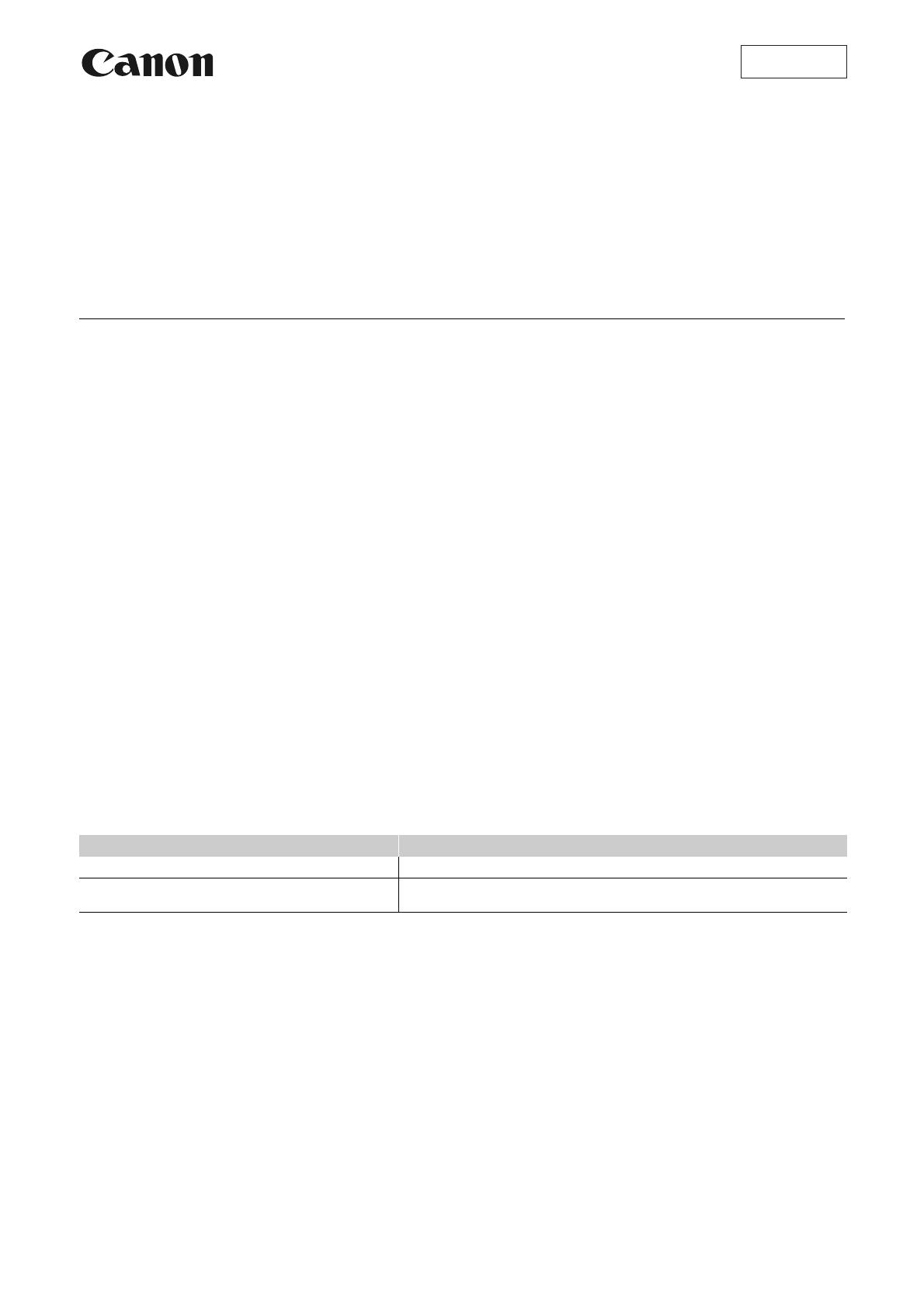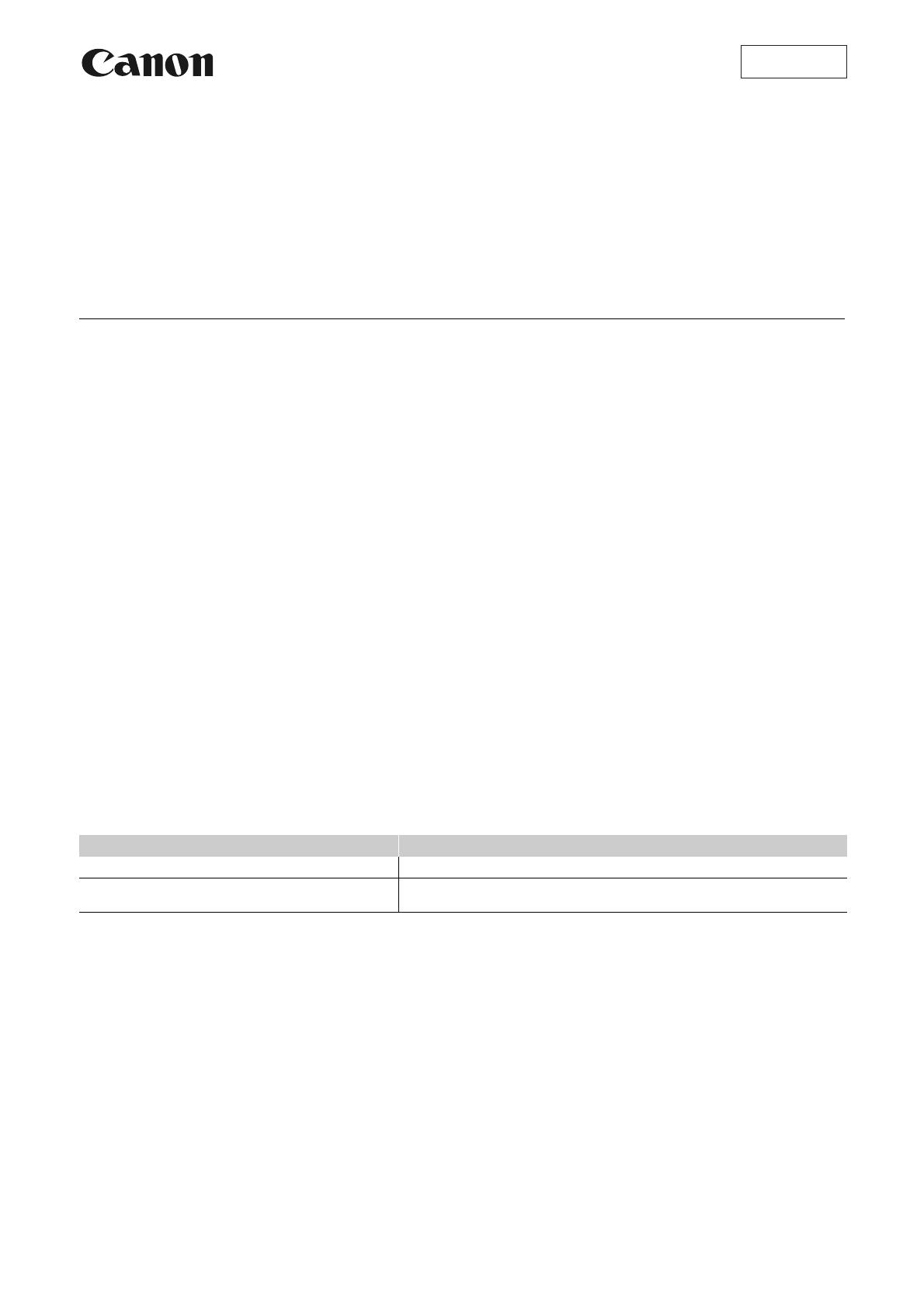
Tämän käyttöoppaan tiedot on tarkistettu marraskuussa 2016.
Mac OS
Canon XF Plugin for Final Cut Pro X -laajennuksen avulla voit tuoda helposti tallentamiasi videoita suoraan
Final Cut Pro X -ohjelmasta (NLE-ohjelmasta).
Laajennuksen asentaminen
1. Tarkista, että Final Cut Pro X -versio 10.2.3 on jo asennettu tietokoneeseen.
2. Pura Canonin verkkosivustosta lataamasi tiedosto kaksoisosoittamalla sitä.
• Ladatun tiedoston nimi on xpfm*****.dmg.gz
• Järjestelmä luo tiedoston xpfm*****.dmg.
3. Kaksoisosoita tiedostoa xpfm*****.dmg.
• Työpöydälle tulee xpfm***-kuvake.
4. Kaksoisosoita xpfm*** ja sitten XPFMInstaller.
5. Noudata näytössä näkyviä ohjeita ja valitse tarpeen mukaan manner, maa/alue ja/tai kieli.
• Saatavilla olevat vaihtoehdot vaihtelevat maan/alueen mukaan.
6. Kun näyttöön tulee kehotus sulkea muut sovellukset, sulje muut sovellukset ja osoita sitten OK.
• Näyttöön tulee laajennuksen käyttöoikeussopimus.
7. Lue käyttöoikeussopimus ja aloita asennus osoittamalla Yes/Kyllä.
• Jos et valitse Yes/Kyllä-vaihtoehtoa, et voi asentaa laajennusta.
• Kun asennus on valmis, näyttöön tulee ilmoitus Installation has completed successfully/Asennus suoritettu
onnistuneesti.
8. Osoita Next/Seuraava ja sitten Finish/Valmis.
Laajennuksen asennuksen poistaminen
Vedä ja pudota haluamasi kohteen tiedosto tai kansio roskakoriin.
Laajennuksen ohjeiden lukeminen
1. Avaa Sovellukset/Canon Utilities/Canon XF Plugin for Final Cut Pro X/Manual -kansio.
2. Avaa halutun kielen mukainen kansio ja kaksoisosoita PDF-tiedostoa.
Kohde Tiedoston/kansion nimi
Canon XF Plugin for Final Cut Pro X /Kirjasto/Application Support/ProApps/MIO/RADPlugins/CanonXF.RADPlug
Instructions for the Canon XF Plugin for Final Cut Pro X/
Canon XF Plugin for Final Cut Pro X -ohjeet
/Sovellukset/Canon Utilities/Canon XF Plugin for Final Cut Pro X
Lue tämä ensin